El objetivo principal de la herramienta Backlink Audit de Semrush es ayudarte a identificar el mayor número posible de enlaces tóxicos para tu dominio. La pestaña Auditoría de esta herramienta te permite analizar todo tu perfil de backlinks (hasta 500 backlinks por dominio de referencia) y tomar medidas si es preciso.
Revisar los enlaces
En la definición de "tóxico" de Semrush intervienen varios factores, pero algunas de las señales más comunes son los enlaces de sitios web con spam, no indexados en Google y con malware o virus. Básicamente, cualquier enlace no natural que pueda perjudicar la clasificación de tu dominio en Google se considera un backlink tóxico.
Una vez que hayas configurado la herramienta Backlink Audit, tus backlinks aparecerán en una tabla con tres pestañas entre los que puedes moverlos: Revisar, Lista blanca y Todos los enlaces.
También puedes configurar Backlink Audit a nivel de página y subruta haciendo clic en el alcance de tu informe.
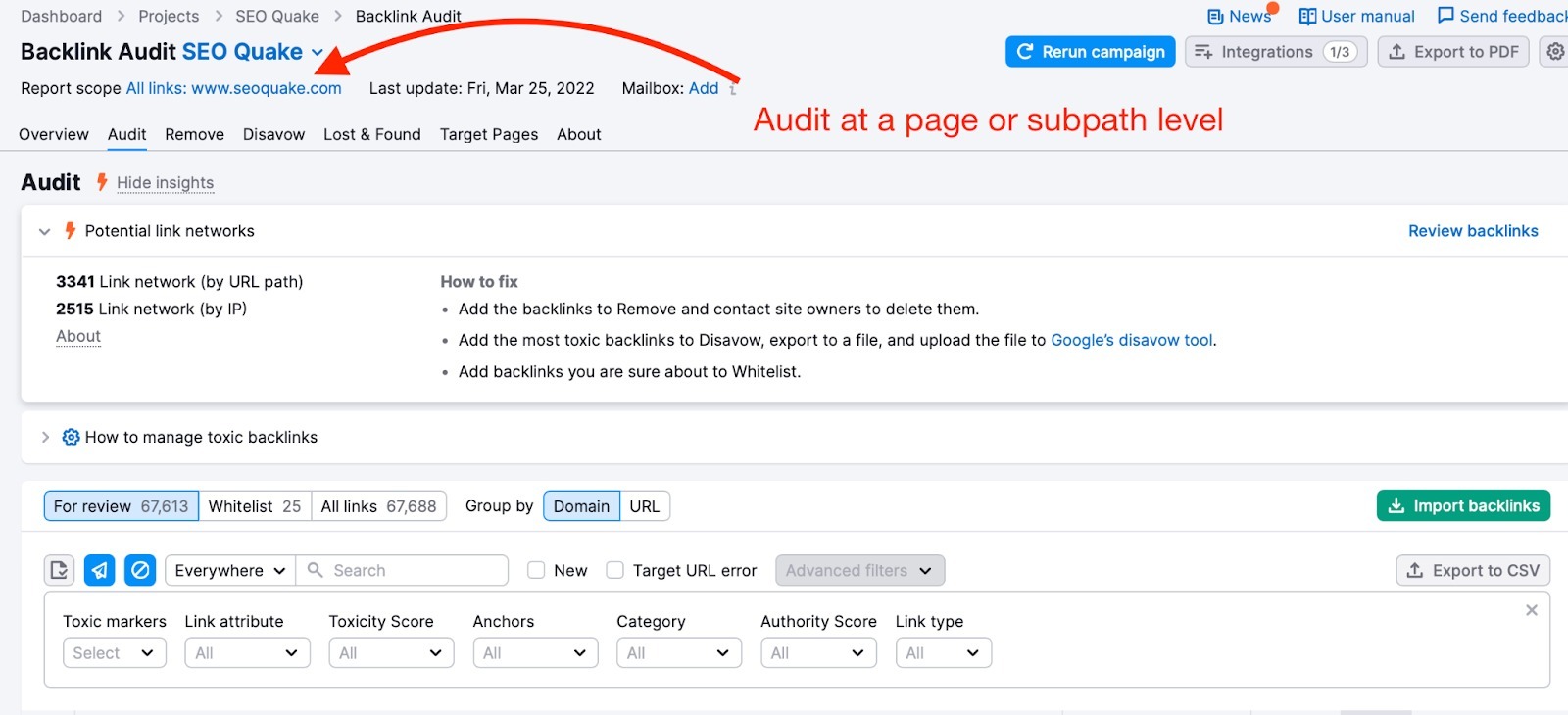
Al principio, tendrás todos tus enlaces en el grupo "Revisar". Este grupo es como tu carpeta de trabajo, con los enlaces cuya auditoría estás haciendo en ese momento. El grupo "Todos los enlaces" estará ahí por seguridad, ya que te servirá para recuperar enlaces de tu auditoría en caso de error. Sin embargo, si desautorizas algún enlace, desaparecerá de AMBAS carpetas. Desautorizar un enlace es básicamente sugerir a Google que no lo tenga en absoluto en cuenta al revisar tu sitio web.
Puedes descubrir tus nuevos backlinks haciendo clic en la casilla "Nuevos". Un backlink se considera nuevo si ha pasado menos de un mes desde la primera vez que Semrush lo descubrió.
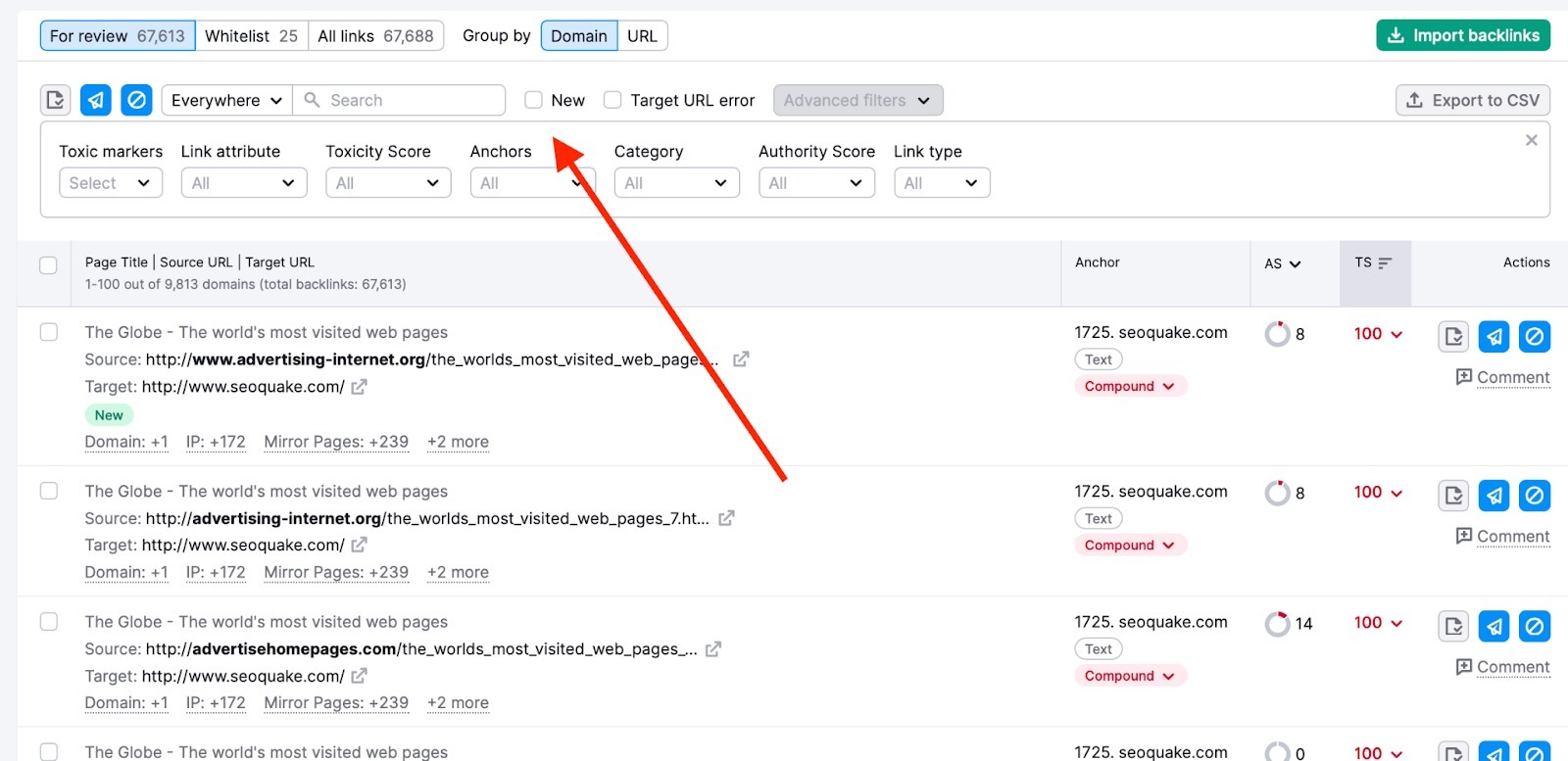
Importar backlinks
Si tienes una lista de backlinks que quieres añadir al informe de auditoría, puedes subirla manualmente utilizando el formato csv.
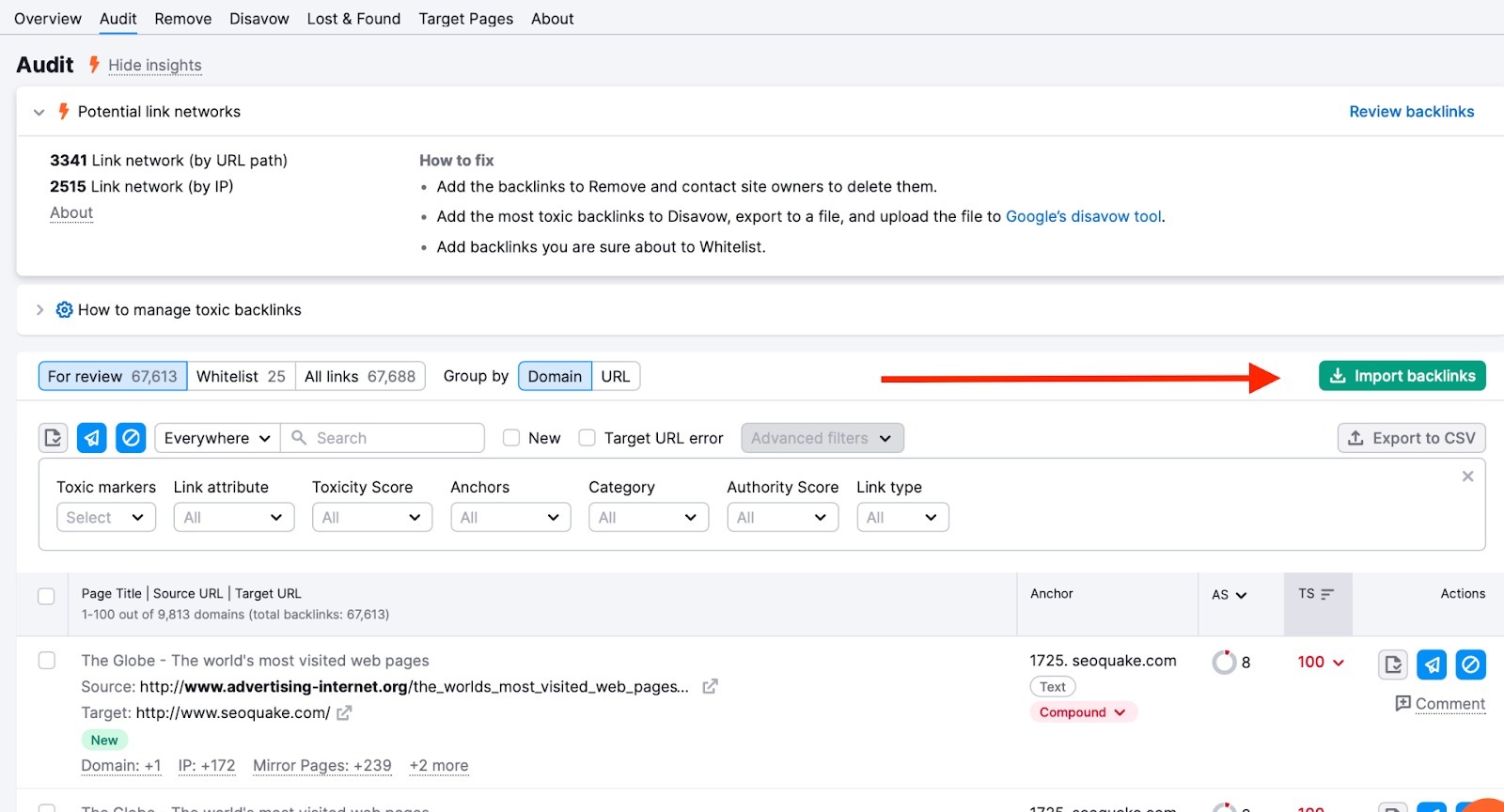
La herramienta necesitará algún tiempo para rastrear los backlinks de la lista. Una vez iniciada la importación, el proceso no puede detenerse desde la interfaz.
Ten en cuenta que los backlinks que estén incluidos en Javascript o que no respondan con el código de estado HTTP 200 no se añadirán a tu campaña de auditoría.
Dominio y URL
Justo debajo de estos tres grupos de backlinks, verás que hay una pestaña de filtros y, a la derecha, dos etiquetas: Dominio y URL. Haz clic en agrupar por "Dominios" para ver los backlinks vinculados a un dominio de referencia o en "URL" para ver cada URL de tus backlinks. Esto es práctico si sabes cuál es la URL concreta que es potencialmente dañina. La barra de búsqueda situada justo debajo también te permitirá buscar por URL, título de página y texto de anclaje.
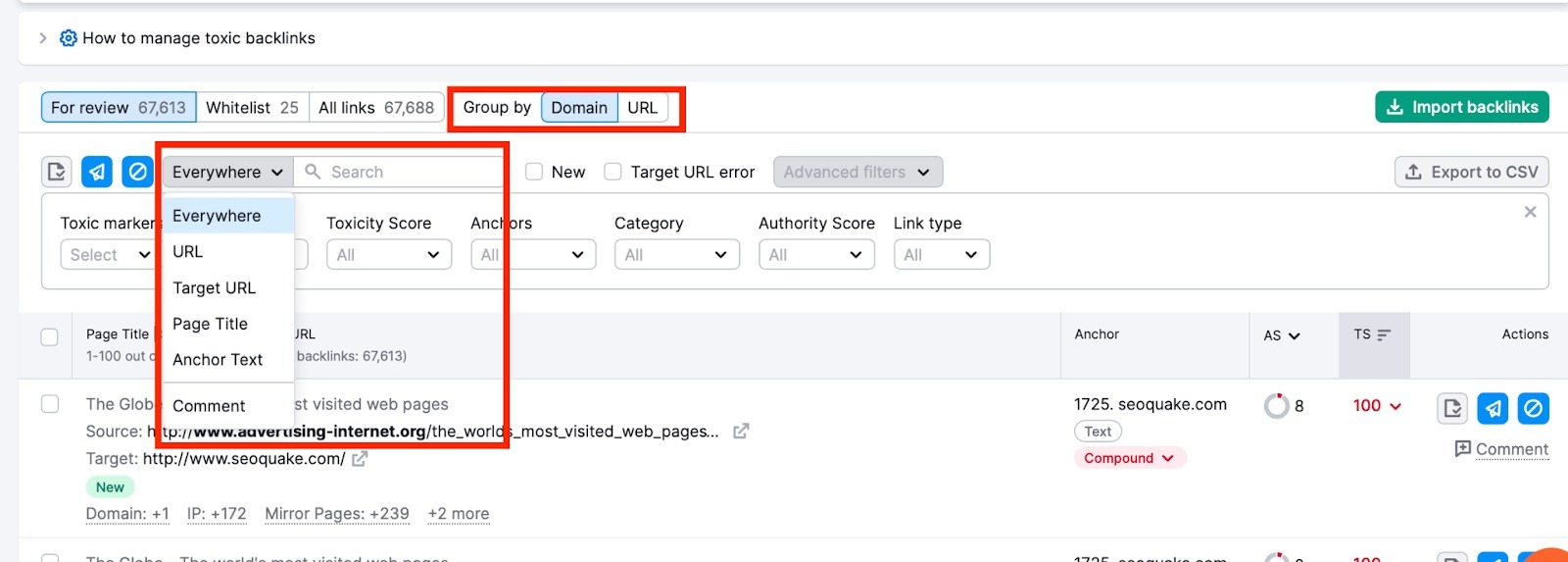
Columna de información adicional
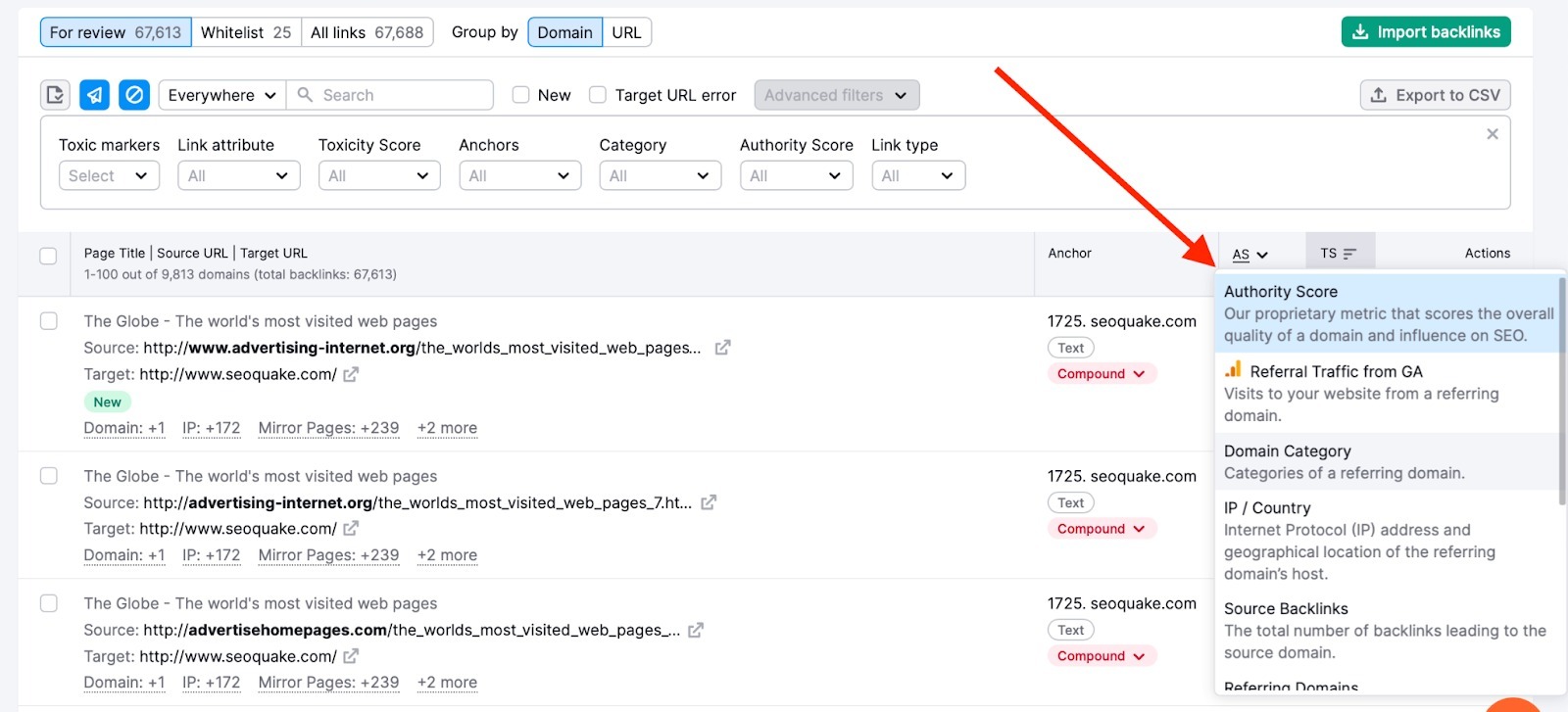
Hay una columna en esta tabla que te permite elegir diferentes métricas para mostrar:
- Authority Score: nuestra métrica propia para medir la calidad general de un dominio y la influencia de sus backlinks en el SEO. Lee más información sobre Authority Score.
- Tráfico de referencia (tras conectar Google Analytics): visitas a tu sitio web desde un dominio de referencia en un periodo de 30 días a partir de la última vez que actualizaste tu proyecto.
- Categoría de dominio: categorías de un dominio de referencia.
- IP/País del dominio de referencia: Dirección del protocolo de Internet (IP) y ubicación geográfica del hosting del dominio de referencia.
- Backlinks de origen: número total de backlinks que conducen al dominio de origen.
- Dominios de referencia: número total de dominios de referencia que apuntan al dominio de origen.
- Palabras clave: número de palabras clave que llevan a los usuarios al dominio de origen.
- Visitas mensuales: número de visitantes únicos a un dominio de referencia durante el último mes.
- Fecha en que se vio por primera vez: fecha en la que Semrush detectó el backlink por primera vez.
Estas métricas, además de la Puntuación de toxicidad, pueden ayudarte a analizar la calidad y la fiabilidad de los backlinks.
Tráfico de referencia = n/d
Si el número bajo la columna Tráfico de referencia dice "n/d" junto a un enlace de tu tabla, significa que no hay información en tu Google Analytics sobre el tráfico de referencia de ese dominio en los últimos 30 días posteriores a la fecha en que actualizaste tu proyecto por última vez.
Puntuación de toxicidad
La herramienta Backlink Audit clasifica los backlinks tóxicos por orden de puntuación de toxicidad decreciente; en la primera página se muestran los enlaces cuya puntuación de toxicidad es mayor. La puntuación de toxicidad es la forma en que la herramienta Backlink Audit identifica los enlaces que es más urgente investigar. La puntuación de toxicidad se basa en una escala de 0 a 100, siendo 0 una buena puntuación y 100 muy tóxica.
Actualmente, hay más de 45 marcadores tóxicos diferentes que Semrush utiliza para determinar la puntuación de toxicidad de un enlace. Al pasar el cursor por encima de Puntuación de toxicidad podrás ver qué marcadores tóxicos están directamente relacionados con ese backlink en particular.
La puntuación de toxicidad de un enlace te ayuda a decidir qué acción tomar. Si ves que hay backlinks que parecen tener una puntuación de toxicidad alta, querrás investigarlos a fondo. Después de sopesarlo detenidamente, puedes enviarlos a tu lista Eliminar(para pedir manualmente su eliminación) o a tu lista Desautorizar. Se puede enviar una lista de desautorización a Google para que solicite la desvinculación de los enlaces de tu sitio web.
Para mantener limpios tus backlinks en Backlink Audit, puedes crear una lista blanca que incluya dominios con una puntuación de toxicidad baja o que sepas que son naturales y seguros. Una vez que hayas creado tu Lista blanca, te quedarán los dominios considerados tóxicos.
Actualmente, mover enlaces a la lista blanca no afecta a tu puntuación de toxicidad general en Backlink Audit. La razón principal de esto es que los dominios/enlaces incluidos en la lista blanca seguirán activando marcadores tóxicos que pueden tener un impacto negativo en tu puntuación.
La puntuación en Backlink Audit se recalculará si confirmas que has desautorizado los backlinks tóxicos usando la herramienta Disavow de Google o si Backlink Audit no encuentra los backlinks tóxicos tras un nuevo rastreo. Encontrarás más información sobre el procedimiento de desautorización en el artículo Desautorizar tus Backlinks.
Ambas acciones (enviar a Desautorizar y Lista blanca) se pueden realizar con los botones situados debajo de la columna Acciones, situada a la derecha de todo de la lista de backlinks.
Tienes la opción de enviar dominios completos o solo URL a la lista Desautorizar. Si tienes claro que todas las páginas de un dominio están afectando directamente a tu SEO de forma negativa, puedes desautorizar todo el dominio. Así te aseguras de no arriesgarte con otros enlaces potencialmente tóxicos de ese dominio.
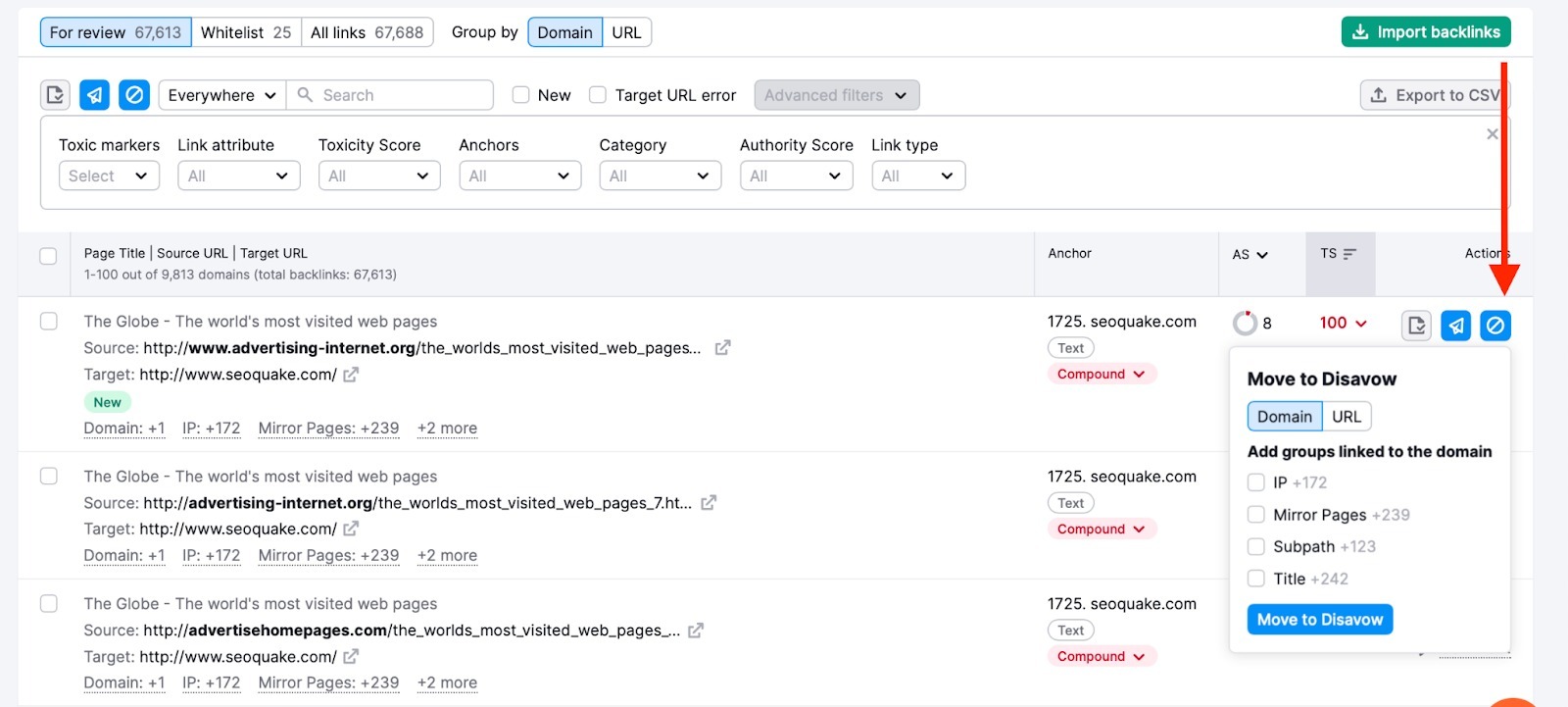
También puedes ver tus backlinks por grupos. La herramienta Backlink Audit te permite agrupar los backlinks tanto por Dominio como por URL. Esto puede permitirte ahorrar tiempo si sabes que solo quieres desautorizar un dominio entero.
Utilizar filtros para aumentar la precisión de tus auditorías
Filtra tu lista de backlinks según los marcadores de toxicidad que elijas para así mostrar solo los backlinks más pertinentes según cuál sea tu objetivo concreto. Supongamos que buscas backlinks procedentes de páginas cuyo dominio del nivel superior (TLD) contiene spam: puedes seleccionar fácilmente ese marcador específico y la herramienta Backlink Audit filtrará los resultados para mostrarte solo los enlaces que Semrush haya detectado que proceden de páginas con un TLD que potencialmente contiene spam.
Puedes filtrar fácilmente por nuevos backlinks haciendo clic en la nueva casilla situada junto a la barra de búsqueda de filtros. No solo eso, sino que también puedes ver los enlaces que tienen un error en la URL objetivo.
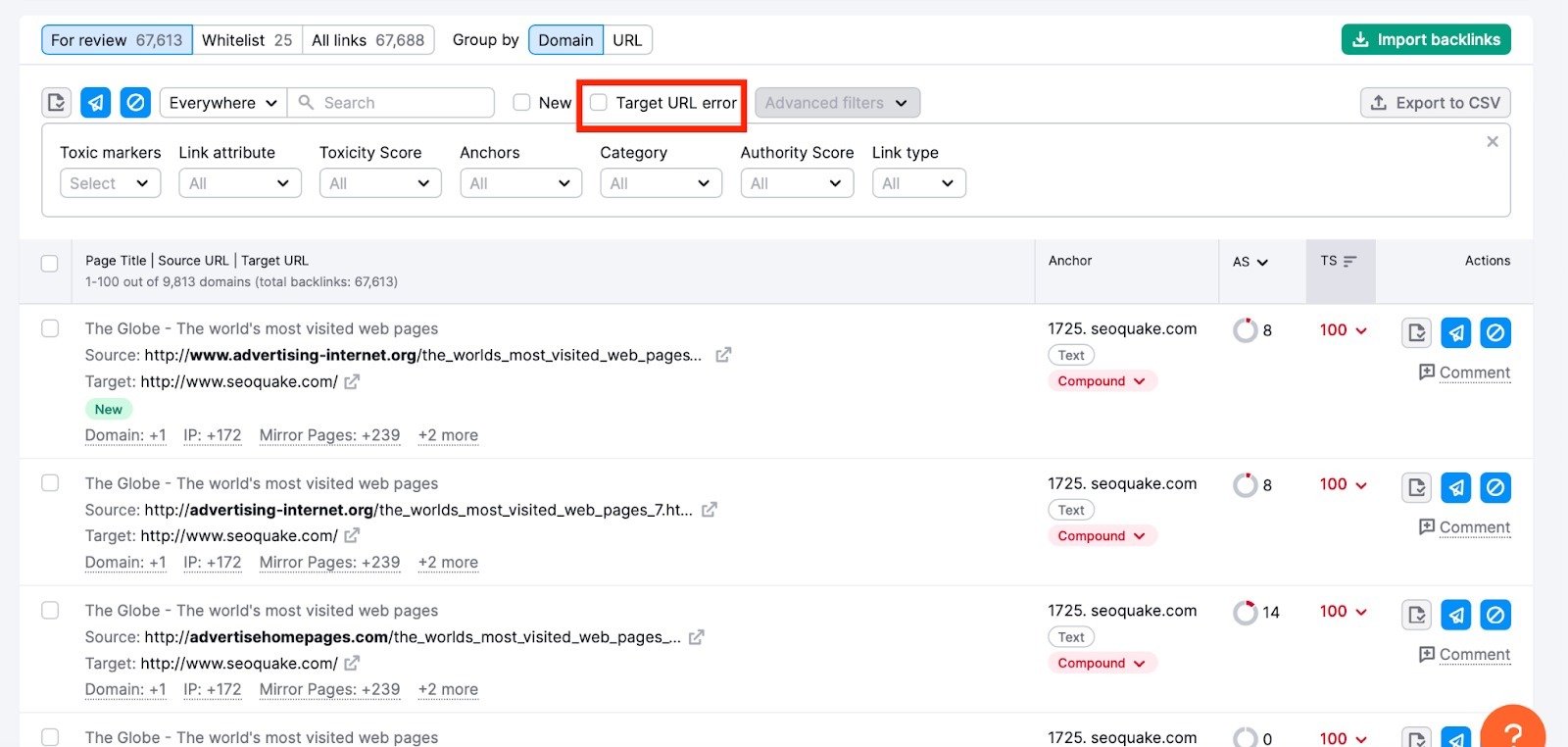
El filtro Error de URL objetivo te permite buscar enlaces en tu perfil que lleven a páginas rotas. Así te será más fácil ver las páginas que hay que arreglar o que necesitan una redirección.
Generación de enlaces a partir de los enlaces rotos de un competidor
Si, por casualidad, encuentras una página rota en el perfil de backlinks de tu competencia, puedes utilizarlo para ponerte en contacto con el propietario de ese sitio web y pedirle que actualice esa página con un enlace de tu sitio de contenido similar. Toma nota del dominio y añádelo a tu flujo de trabajo en Link Building Tool para tenerlo organizado.
Filtros avanzados
Los filtros avanzados te permiten limitar tus resultados basándote en algo más que marcadores tóxicos. En el menú desplegable de filtros avanzados, puedes filtrar por Marcadores tóxicos, Atributo de enlace, Puntuación de toxicidad, Anclajes, Categoría, Authority Score y Tipo de enlace.
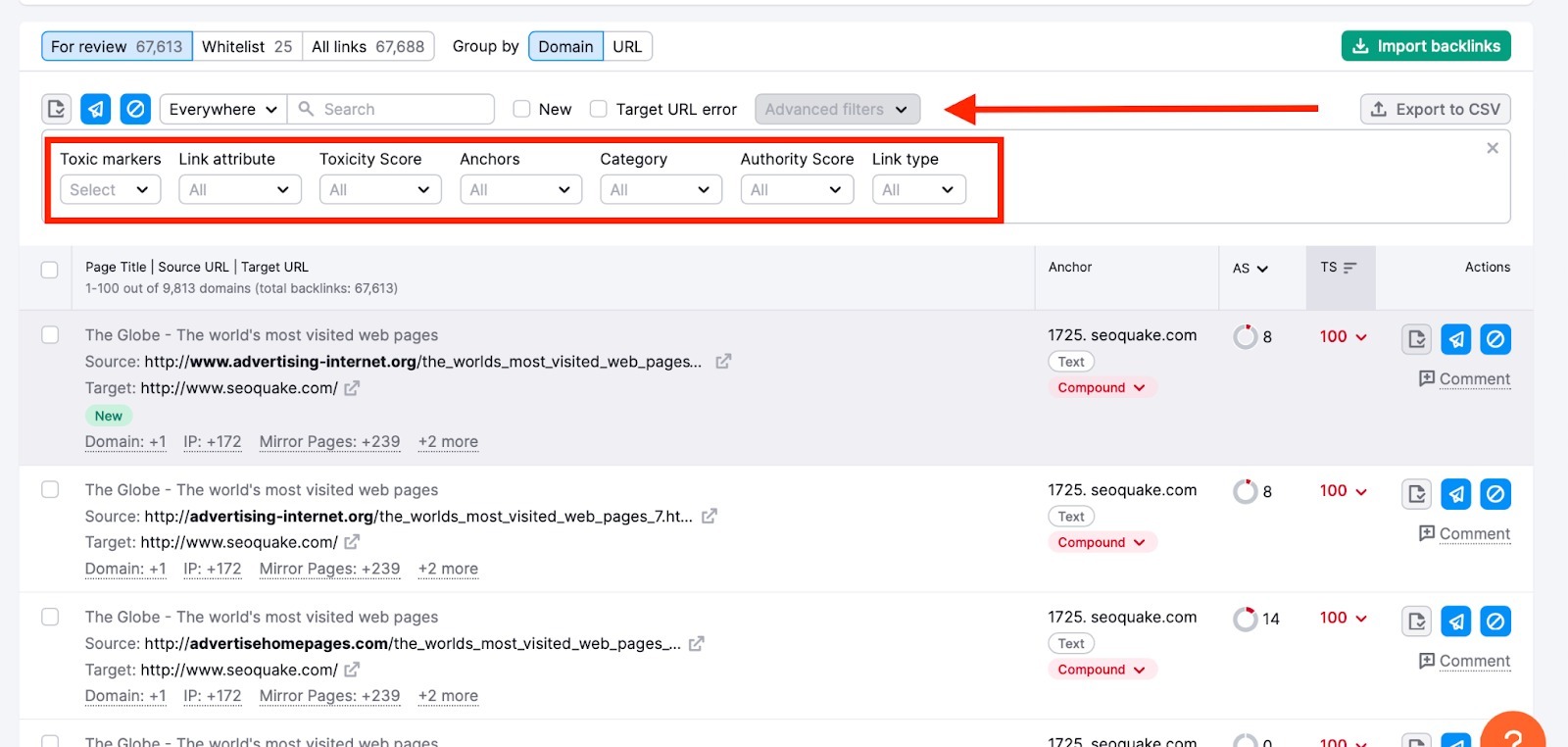
Las puntuaciones de toxicidad se agrupan en tres categorías:
- Tóxicos
- Potencialmente tóxicos
- No tóxicos
Esto puede ayudarte a ahorrar tiempo si solo quieres analizar la lista de backlinks que podrían ser tóxicos para tu perfil general.
En Atributos de enlace encontramos las cuatro categorías siguientes:
- Follow
- NoFollow
- Sponsored
- UGC
Haz clic en cualquiera de estos grupos y tus datos de backlinks se filtrarán en consecuencia.
Anclajes
La herramienta Backlink Audit también agrupa los backlinks por su correspondiente texto de anclaje. Son:
- Dinero
- Compuesto
- De marca
- Orgánico
- Otros
- URL desnuda
- Vacío
Los anclajes de marca son aquellos que incluyen el nombre de tu marca. Los anclajes desnudos aparecen igual que en la URL. Los anclajes Dinero contienen palabras clave para las que el sitio intenta posicionarse. Los anclajes compuestos contienen el nombre de la marca y otra palabra clave. Los anclajes orgánicos contienen palabras clave genéricas como "haz clic aquí" o "este sitio web". Otros anclajes son los que no están claramente definidos y los anclajes vacíos son precisamente eso, sin texto.
Al crear enlaces para SEO, puede ser beneficioso que un porcentaje de tus backlinks utilicen tu palabra clave objetivo como texto de anclaje. Filtrando tus backlinks por el texto de anclaje, puedes conseguir aquellos que contengan el texto que te interesa.
Una vez que hayas revisado todos tus enlaces en la pestaña Auditoría y los hayas enviado a tu lista Desautorizar, a la lista blanca o los hayas eliminado, puedes pasar al siguiente paso de la auditoría.
Insights de tu perfil
La funcionalidad Insights de tu perfil sirve para hacer que tu auditoría de backlinks sea un poco más fácil al proporcionar consejos prácticos que podrían ayudar a mejorar el perfil de backlinks de un dominio. Puedes encontrar esta funcionalidad en cada informe.
Así se muestra en la pestaña Visión general: 
Insights de tu perfil ofrece recomendaciones en tres grupos diferentes:
- Relámpago rojo: Este grupo señala problemas cruciales que podrían afectar a tu perfil de backlinks y que necesitan ser revisados.
- Relámpago naranja: Este grupo te alerta de cosas que podrían mejorarse para intentar fortalecer tu perfil de backlinks.
- Icono de engranaje azul: Ofrece consejos y recomendaciones sobre cómo configurar la herramienta Backlink Audit para garantizar resultados más precisos y facilitar el uso de la herramienta.
En los problemas señalados por Insights de tu perfil se incluirá una breve explicación sobre cuál es el problema y por qué podría ser relevante para ti, junto con un botón azul de llamada a la acción. Si haces clic en el botón azul, irás directamente al informe, gráfico o página de Backlink Audit donde podrás ver el problema de primera mano e investigarlo.
Artículo siguiente: Eliminar tus backlinks no deseados.